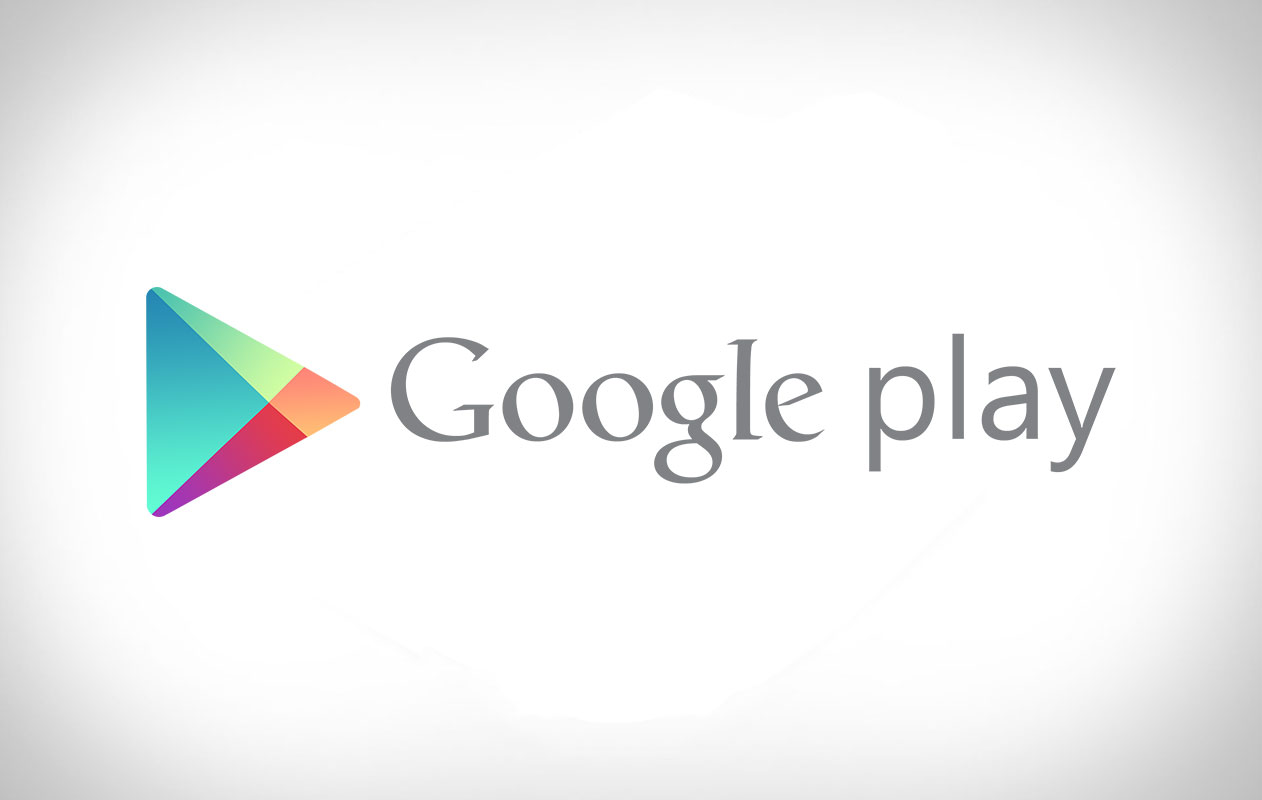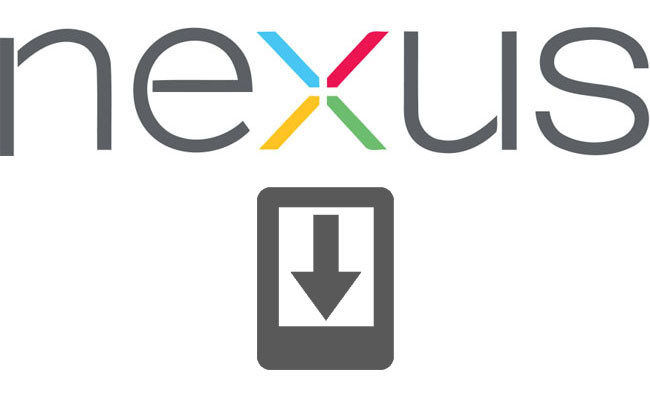Este es un tema recurrente: Así que ya intentaste todo y tu Google Play no funciona.
Existen problemas que tienen algunos dispositivos Android donde parece que la Play Store se bloquea o tiene errores cuando estas por descargar alguna aplicación.
No te preocupes porque aquí te daremos la solución. ¡Es muy sencillo! Cualquiera de los trucos que aquí realices dará resultado, ya lo verás.
Borrar y restablecer tu cuenta Google en android
Buscamos reingresar tus datos con el fin de eliminar alguna falla en la Google Play:
- Entra a la opción configuración
- Dirígete a cuentas y sincronización
- Selecciona “Google” y tu cuenta para la Play Store
- Selecciona el menú y toca en “eliminar o borrar cuenta”. Confirma la opción.
- Reinicia tu teléfono e ingresa a la siguiente ruta:
Ajustes > Cuenta > añadir cuenta > Google
- Reingresa tus datos ¡y listo! Ya podrás tener acceso a tu Google Play.
Eliminar el Caché de Android
Con esta opción se soluciona el problema en la mayoría de los casos, sigue nuestros pasos:
- Entra a los ajustes de Android
- Entra en Aplicaciones
- Elige la aplicación Google Play (la encuentras en “Todas” o “Descargadas”)
- Dentro de Google Play verás opciones, elige vaciar caché.
- ¡Listo! Prueba si ahora funciona correctamente tu Google Play.
Activar el Administrador de Descargas
Sin percatarnos, muchas veces esta opción la tenemos desactivada y por ello la Google Play no funciona. Sigue estas instrucciones:
- En tu menú entra directo a los ajustes
- Dirígete a aplicaciones
- Entra a Administrador de descarga y elige la opción “habilitar” en caso de que no esté activa.
Borrar Datos de Google Play
Esta opción puede servirte si no funcionó eliminar el caché. Estos son los pasos.
- Entra a los ajustes de Android
- Entra en Aplicaciones
- Elige la aplicación Google Play (la encuentras en “Todas” o “Descargadas”)
- Dentro de Google Play verás opciones, elige borrar datos
Desinstalar actualizaciones de Google Play
Esta función puede ayudarte porque a veces las actualizaciones ponen a la Google Play fuera de “órbita”. Sigue estos pasos:
- Entra directo a los ajustes
- Dirígete a aplicaciones
- Entra a Google Play y elige la opción “desinstalar actualizaciones”
- De esa forma estará llevando a la aplicación a su forma original, así que es un truco que puede funcionar.
Esperamos que estos consejos te sean de ayuda, seguramente ya has podido eliminar el error en la Play Store y ahora puedes descargar juegos y aplicaciones sin límite.